آموزش طراحی واتر مارک در فتوشاپ
چند روز قبل پوستری طراحی کردم و در صفحه اینستاگرامم منتشر کردم، روز بعد در صفحه اکسپلور اینستاگرام دیدم پوستری را که طراحی کرده بودم، بدون ذکر اسمی از من یا آدرس صفحه اینستاگرامم، در یکی از صفحات معروف منتشر شده بود و با توجه به نبود قانون کپی رایت، هرکاری کردم نتوانستم حق خود را از آن صفحه بگیرم، ولی تجربه بزرگی گرفتم و آن هم این بود که دیگر در کوچکترین اثری که طراحی میکنم هم واترمارک بزنم. تصمیم گرفتم آموزش ایجاد واتر مارک در فتوشاپ برای شما هم بنویسیم، تا یاد بگیرید و برای پروژههای خود استفاده کنید.
شاید برای برخی سوال پیش بیاید که Watermark چی هست و چطور طراحی میشود؟
قبل از شروع آموزش پیشنهاد میکنم حتماً آموزشهای رایگان فتوشاپ مقدماتی را از سایت کادر آموزش ببینید و اگر نیاز به آموزش حرفهای فتوشاپ دارید، پکیج آموزش زیر و بم فتوشاپ را از سایت تهیه کنید و به صورت اصولی آموزش ببینید.
واترمارک چیست؟
واترمارک یا نام دیگر آن برچسب، به نوشته یا عکسی گفته میشود، که با قراردان آن روی عکس، طراحی، پروژه و … خود، هیچ کاربری نمیتواند کار را بدون ذکر نام شما منتشر کند. واترمارک در واقع حکم امضا و سند اثر را دارد و پس از گذاشتن روی طرح، کاربران بهسختی میتوانند آن را حذف کنند.
اگر اتفاقی مشابه برای طراحیهای شما نیز افتاده است و حالا قصد دارید که روی عکسها و طراحیها، لوگو یا برند شخصی خود را واترمارک کنید، تا آخر مقاله را بخوانید، تا یاد بگیرید چگونه روی کارهای خود واترمارک قرار دهید.
ساخت متن واترمارک
ابتدا نرمافزار فتوشاپ را باز کنید و با زدن کلیدهای Ctrl + N از روی صفحه کلید، یک پروژه به ابعاد۲۰۰X۲۰۰پیکسل ایجاد کنید. نوشته یا لوگویی که قصد واترمارک کردن آن را دارید، در سند مستطیل شکلی که باز شده، وارد یا اگر قصد گذاشتن عکس دارید، آن را داخل پروژه باز کنید. برای مثال ما در آموزش خود کلمهٔ کادر آموزش را داخل صفحه نوشتیم.
تغییرات و طراحی واتر مارک در فتوشاپ
حالا باید نوشته یا عکس را وسط صفحهٔ فتوشاپ تراز کنید. اما چگونه میتوان در نرمافزار فتوشاپ ترازبندی انجام داد؟
با استفاده از گزینههای ترازبندی که در نوار بالای صفحه فتوشاپ مشخص است، گزینه وسط چین را انتخاب کنید تا نوشته دقیقاً در وسط پروژه قرار گیرد. لایه پسزمینه متن را از منوی لایهها خاموش یا غیرفعال کنید. دقت کنید که متن نوشته سیاه یا سفید باشد، ما رنگ سفید را انتخاب کردیم، زیرا نوشته متن ما افقی است و باید ارتفاع آن را کاهش دهیم. برای کاهش ارتفاع، باید کلیدهای میانبر Ctrl + Alt + C را از صفحه کلید به صورت همزمان بزنید، پنجرهای باز میشود که میتوانید ارتفاع و عرض را مشخص کنید، ما باید ارتفاع را کمی کاهش دهیم.
ایجاد واتر مارک در فتوشاپ
از منوی بالای صفحه فتوشاپ، روی Edit کلیک کرده و گزینهٔ Define Pattren را انتخاب کنید. پنجرهای به اسم Pattern Name باز میشود، باید نام واتر مارک را داخل آن بنویسید. خب تا این مرحله، الگو ساخته شد و حالا عکسی که میخواهید روی آن لوگو بگذارید، را باز کنید. در بخش پایین لایهها دایره کوچکی به شکل نصف سیاه و نصف سفید قرار دارد، روی آن کلیک کرده و گزینه Pattern را انتخاب و سپس در پنجره File Pattern، روی قسمت مربع کوچک سمت چپ کلیک کنید.
واتر مارکی را که قبلا ساخته بودید را انتخاب کنید، همچنین میتوانید با گزینه Scale که در بخش پایین پنجره قرار دارد، اندازه واتر مارک را کم یا زیاد کرده و درصد آن را بزرگ و کوچک کنید. با استفاده از گزینه Angle میتوانید واتر مارک را بچرخانید. زمانی که تنظیمات را انجام دادید، روی Ok کلیک کنید. تا این قسمت واتر مارک طراحی کرده و روی عکس قرار دادید، حال باید کمی آن را شفاف کنید.
واتر مارک را شفافتر کنید
اگر قصد بیشتر یا کمتر کردن شفافیت واترمارک را داشتید، میتوانید با استفاده از گزینه Opacity در بالای بخش لایهها، شفافیت را تغییر دهید. اگر قصد اضافه کردن واترمارک به تصاویر و پروژههای دیگر را داشتید، کافیست عکس را در سند جدیدی باز کرده و لایهٔ واتر مارک را با استفاده از ابزار Move (در منوی ابزارها به شکل چهار فلش قرار دارد) به عکس یا سند دیگر خود انتقال دهید.
عکسهای خود را با واتر مارک در فتوشاپ شخصیسازی کنید
در این آموزش یاد گرفتید که چطور برای کارهای خود واتر مارک طراحی کرده و روی پروژهها قرار دهید، تا کاربران بدون اجازه از کارهای شما استفاده نکنند. با آموزش طراحی واتر مارک، خیلی راحت میتوانید برای کارهای خود واترمارک طراحی کنید.
مطلب را برای دوستان عکاس و طراح خود بفرستید، تا از آن استفاده کنند. اگر شما هم برای کارهای خود برچسب تهیه کردید، نظرات و پیسنهادات خود را در قسمت دیدگاهها با مخاطبان سایت کادر آموزش بنویسید.
مطالب زیر را حتما مطالعه کنید
4 دیدگاه
به گفتگوی ما بپیوندید و دیدگاه خود را با ما در میان بگذارید.

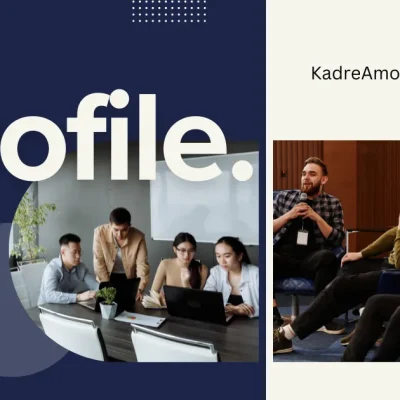

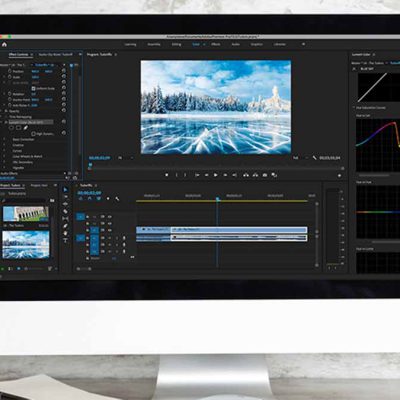



خیلی خوب بود. نمشه یه ویدیو برا ما ایرانی ها درست کنید که بتونیم واتر مارک روی عکس های شاتر استوک را حذف کینم و ازشون استفاده کنیم؟ البته شرمنده ها ما ایرانی هستیم دیگه چه کار کنیم کلا تفکراتمون استفاده رایگان هستش
اضافه میکنیم حتما 🙂
بسیار عالی بود. ممنون از توضیحاتتون. 🌟
سلامت باشید